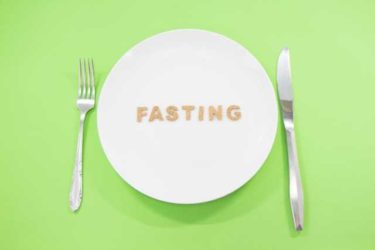ネットビジネスを行うためには、
メールはとても大切なツールです。
とはいえ、プロバイダーメールは大切にしたいので、やたらと公開する事は控えましょう。
私は知らずにプロバイダーメールをネットビジネスにバンバン公開してしまい、迷惑メールだらけになってしまいました(泣)。
そのような事にならないよう、ビジネスに使うプロバイダーメールは大切にして、もっとフリーメールを活用していきましょう。
Yahoo!メールってどんなメール?
フリーメールといえば、Gメールも有名ですが、やはりガンガン使うなら「Yahoo!メール」が便利です。
Yahoo!メールはGメール同様、スマホと簡単に連携できるので、外出中にスマホでメール確認する事も簡単にできちゃいます。
特徴としては、
・メール容量は10GB
・振り分けフォルダを作れる
・セーフティーアドレスが10個作れる
・絵文字が送れる
タダで使えるメールなのに、こんなに高機能なんですよ。(というか、高機能に進化した、と言ったほうが正解か)
逆に、広告が大きめに出るのでうざいかなあ、とは思いますが、タダですからそこはひたすら我慢の子で行きましょう。
Yahoo!メールの取得方法
それでは、Yahoo!メールを取得していきましょうか。
まずはこちらをクリック!
>> yahoo!
Yahoo!のホームページが出たら、赤丸をクリック!

「今すぐメールアドレスを作る」をクリック!

こんな画面が出ます。
ここに必要事項を記入していきます。
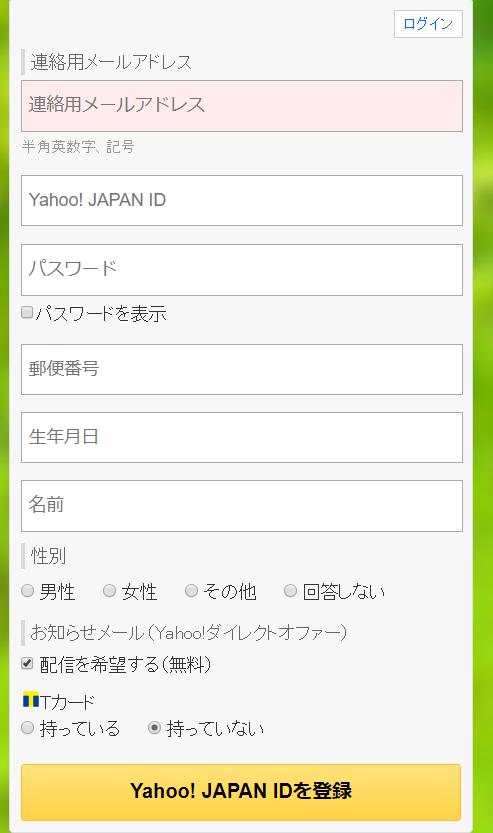
■連絡用メールアドレス
Gメールでも、他のフリーメールでも構いません。つまり、今作っているYahoo!メール以外に、
”何かあった時に連絡が付くメールアドレス”
を入れてくださいということ。
フリーメールをまだ持っていないなら、プロバイダーメールでもいいですよ。
■Yahoo! Japan ID
こちらに希望するIDを入力します。
他人とかぶるIDを入れると、
「✖すでに使われている文字列です。長くするか、別の文字に変更してください。」
という表示が出るので、他の文字列にしましょう。
他人とかぶらないものであれば、
「〇使用できます」
という表示になります。
ここは絶対に後から変えられないので、自分でわかりやすい文字列を考えておきましょう。
なるべく目的に合致するような文字列がいいです。
例えば、ダイエット目的のサイトを作る予定でこのYahoo!メールを使いたいのであれば、
「dietdaiseikou」(ダイエット大成功)とか、
美容関係のサイト作りであれば、
「bihadadekangeki」(美肌で感激)など。
■パスワード
英字(大文字と小文字をランダムに)・数字・記号の3種類を全部入れて組み合わせ、パスワードの安全性が”最高”になるように作り、必ずそれをどこかに控えておきましょう。
例: abcd5678KameHameHA!!
3種類の文字や記号を全て使わないと”最高”にならないです。
■郵便番号・生年月日・名前・性別
正しく入力しましょう。
男女を答えたくない方は(最近多いよね)、「回答しない」を。
■お知らせメール(Yahoo!ダイレクトオファー)
”配信を希望する(無料)”では、チェックを付けた状態がデフォルトですが、外しておいても問題ありません。(外す事を推奨)
付けたままにしておくと、まあ・・・メールがいっぱい来ちゃいます、ええ。
■Tカード
”持っていない”にチェックで構いません。
画像認証は手入力!ロボット登録を排除
画像の文字列どおりに、ひらがなを入力します。
自動で無制限に登録しようとするロボットやプログラムを使った方法を避けるためです。
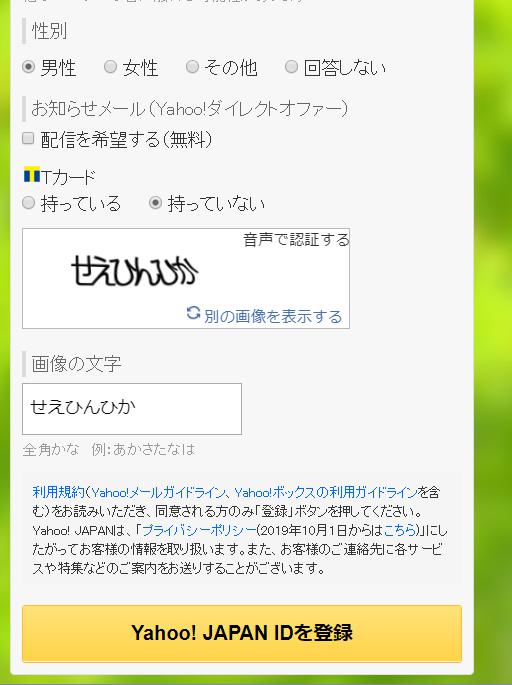
全て入力したら、
「Yahoo!JAPAN IDを登録」
をクリック!
再びTポイントの利用を促す表示が出ますが、そのままでオッケー。
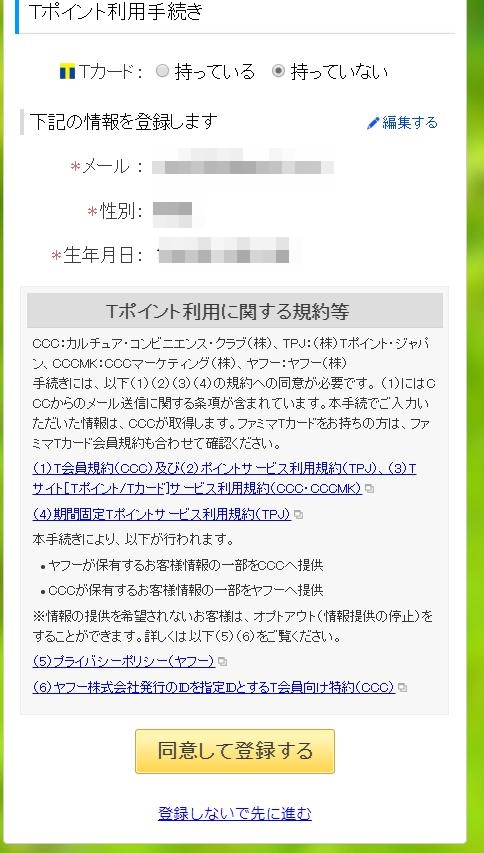
「同意して登録する」をクリック
確認用メールアドレスを開いて確認
最初に「確認用メールアドレス」に入力したメールアドレスあてに、6桁の認証番号が送られてきているはずです。
↓ ↓ ↓

その番号を入れて「次へ」をクリック!
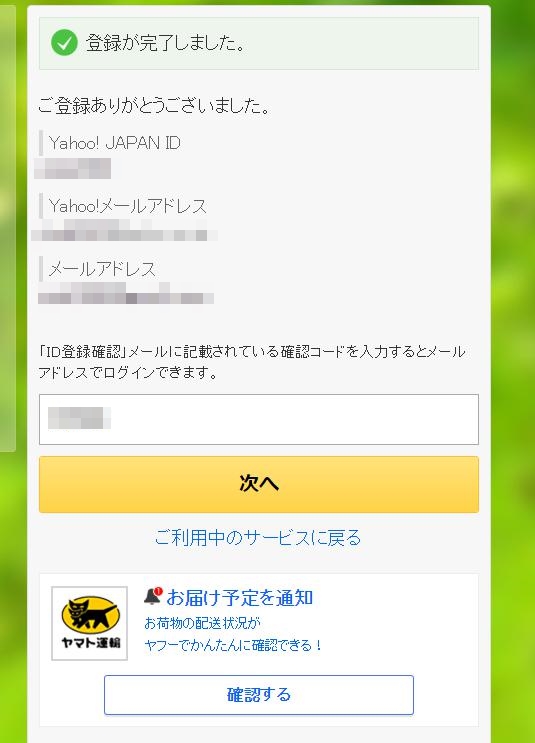
おめでとうございます!これでYahoo!メールが使えるようになりました。
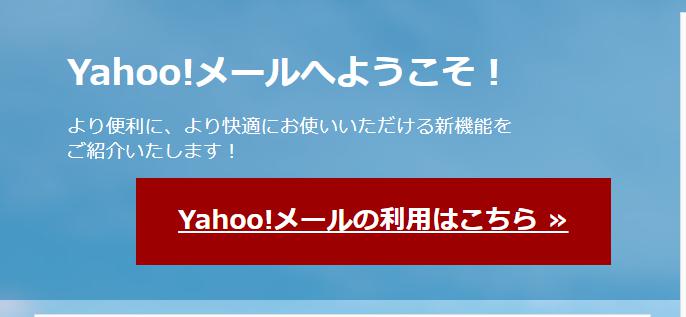
「Yahoo!メールの利用はこちら」をクリックして、わくわくしながらいろいろとクリックしてみてくださいね。